वर्तनी जांच लंबे समय से दस्तावेज़ संपादकों में जीवन रक्षक रही है और जब वर्तनी जांच की बात आती है तो माइक्रोसॉफ्ट वर्ड में कुछ बेहतरीन भाषा समर्थन होते हैं। यह फीचर सालों से माइक्रोसॉफ्ट वर्ड का हिस्सा रहा है और यह विकसित हो गया है। Microsoft Word में वर्तनी जाँच को अब Editor कहा जाता है।
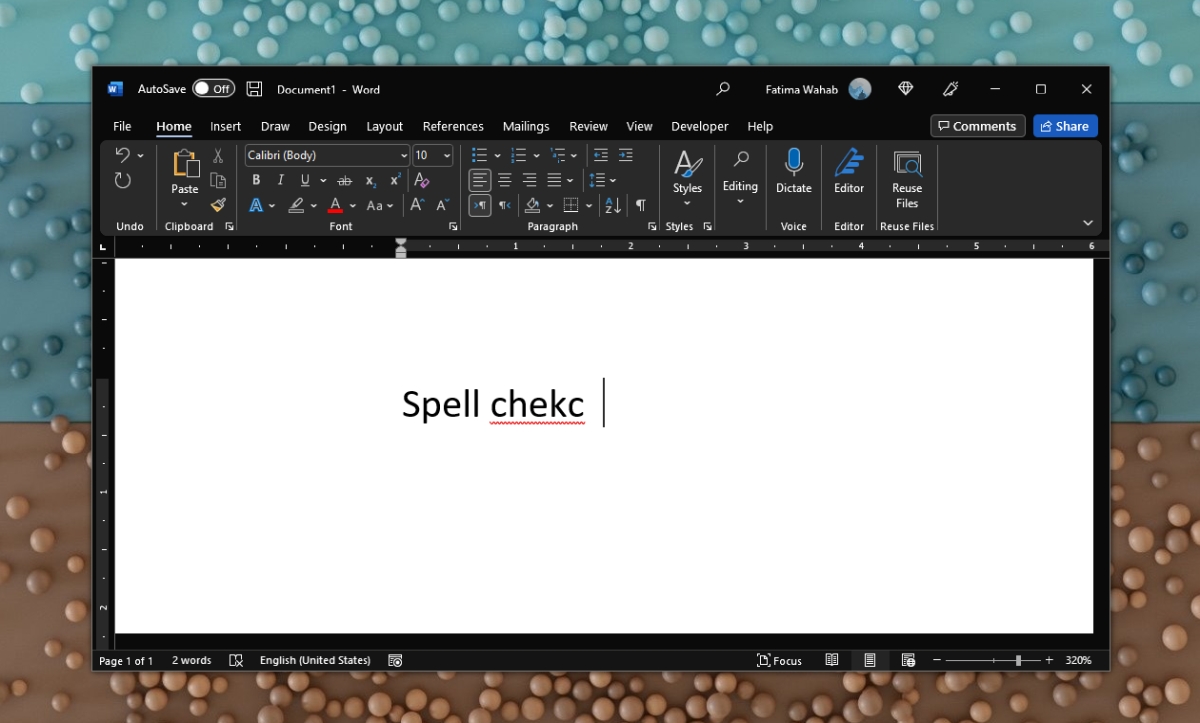
माइक्रोसॉफ्ट वर्ड में वर्तनी जांच
ऐप के नवीनतम संस्करण माइक्रोसॉफ्ट वर्ड में वर्तनी जांच को अब संपादक कहा जाता है और यह वर्तनी जांच से कहीं अधिक करता है। यह अन्य बातों के अलावा किसी दस्तावेज़ को उसकी स्पष्टता और पठनीयता के लिए ग्रेड कर सकता है।
माइक्रोसॉफ्ट वर्ड में वर्तनी जांच का प्रयोग करें
वर्तनी जांच और संपादक को कमोबेश उसी तरह एक्सेस किया जा सकता है। बटन पर लेबल आपके पास मौजूद Microsoft Word के संस्करण पर निर्भर करता है।
- वह Microsoft Word दस्तावेज़ खोलें, जिस पर आप वर्तनी जाँच चलाना चाहते हैं।
- समीक्षा टैब पर जाएं।
- रिबन के बाएँ सिरे पर, वर्तनी जाँच या संपादक नामक बटन ढूँढ़ें और उस पर क्लिक करें।
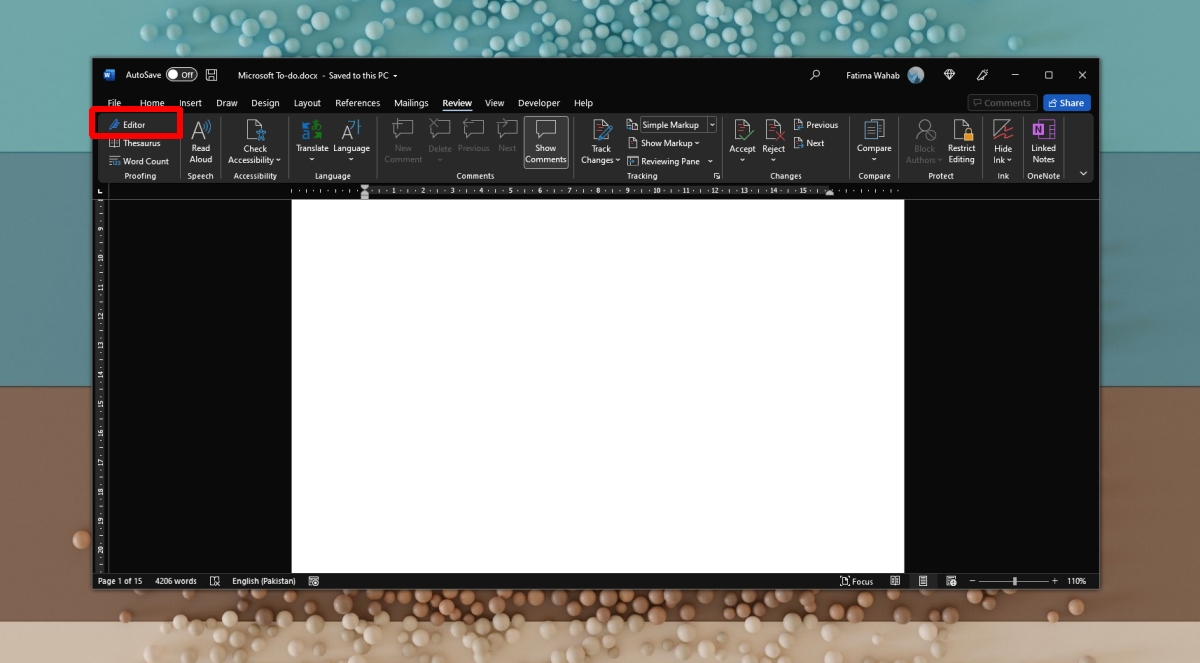
- दाईं ओर एक पैनल खुलेगा। दस्तावेज़ को पढ़ने और मुद्दों को पॉप्युलेट करने के लिए इसकी प्रतीक्षा करें।
- स्पेलिंग पैनल पर क्लिक करें।
- सुझाए गए सुधार को स्वीकार या अनदेखा करें।
- अगली त्रुटि उन्हीं विकल्पों के साथ दिखाई देगी।
- तब तक दोहराएं जब तक कि सभी वर्तनी त्रुटियां समाप्त न हो जाएं।
- आप अन्य सुधारों जैसे स्पष्टता, संक्षिप्तता आदि के लिए भी यही प्रक्रिया अपना सकते हैं।
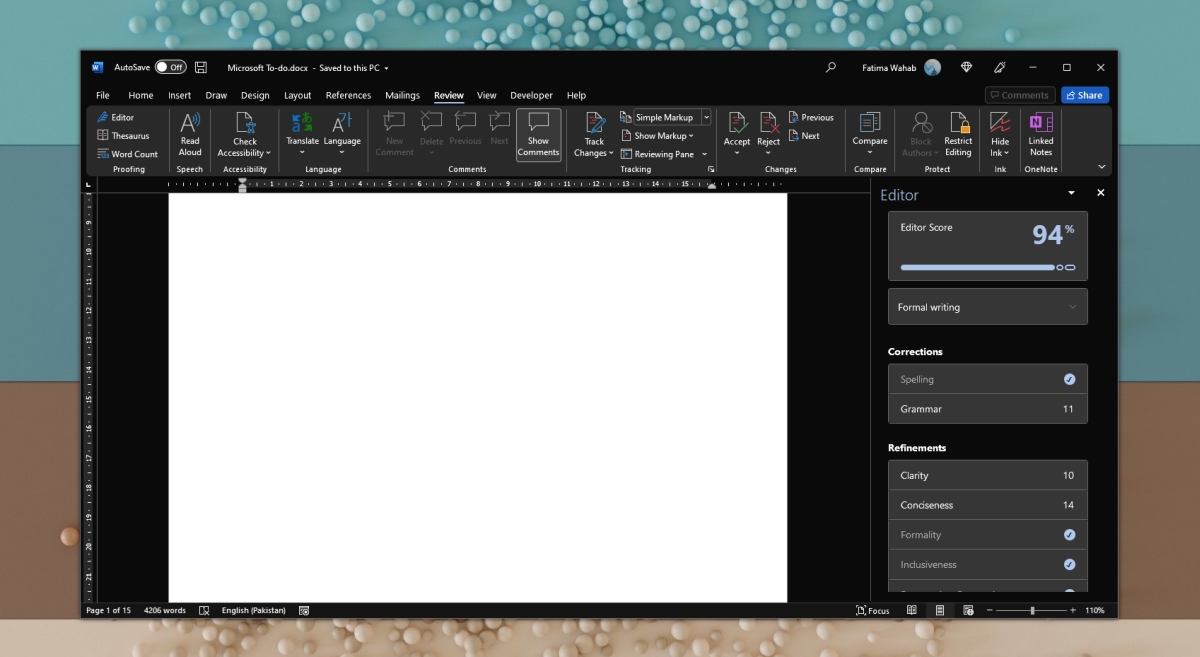
माइक्रोसॉफ्ट वर्ड में संपादक
संपादक विभिन्न उपकरणों का एक संग्रह है जो वर्षों से माइक्रोसॉफ्ट वर्ड का हिस्सा थे। उदाहरण के लिए, कैरेक्टर काउंट टूल और रीडिंग लेवल टूल सभी को इससे एक्सेस किया जा सकता है। यदि आप Microsoft Word का उपयोग Microsoft 365 खाते के साथ कर रहे हैं, तो संपादक टूल आपको साहित्यिक चोरी के लिए एक दस्तावेज़ की जाँच करने की भी अनुमति देगा। समानता अनुभाग दस्तावेज़ की सामग्री की ऑनलाइन तुलना करके जांच करेगा, हालांकि यह स्पष्ट नहीं है कि यह समानता की खोज कैसे करता है, कौन से इंजन का उपयोग करता है, और यह कहां जांचता है।
निष्कर्ष
Microsoft Word में वर्तनी जाँच अभी भी स्वचालित रूप से होती है अर्थात, जैसे ही आप टाइप करते हैं, Word वर्तनी की गलतियों की जाँच करेगा और उन्हें उजागर करेगा। संपादक टूल आपको किसी भी समय दस्तावेज़ का स्वीप करने की अनुमति देता है। हो सकता है कि आपने काम करते समय कुछ गलतियों को सुधारने से चूक गए हों, इसलिए उपकरण किसी भी चीज़ को ठीक करने का एक शानदार तरीका है जो शायद छूट गई हो। इसे किसी भी समय चलाया जा सकता है और हर बार, यह दस्तावेज़ की फिर से जाँच करता है। उस नोट पर, दस्तावेज़ को संपादक टूल के साथ अंतिम जांच देना हमेशा एक अच्छा विचार है क्योंकि कुछ शब्द टूल से बचने के लिए जाते हैं जबकि दस्तावेज़ अभी भी लिखा जा रहा है।
Microsoft Word में वर्तनी जाँच कैसे चलाएँ पोस्ट सबसे पहले AddictiveTips पर दिखाई दी।
